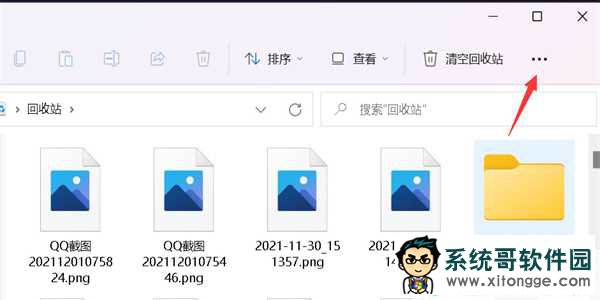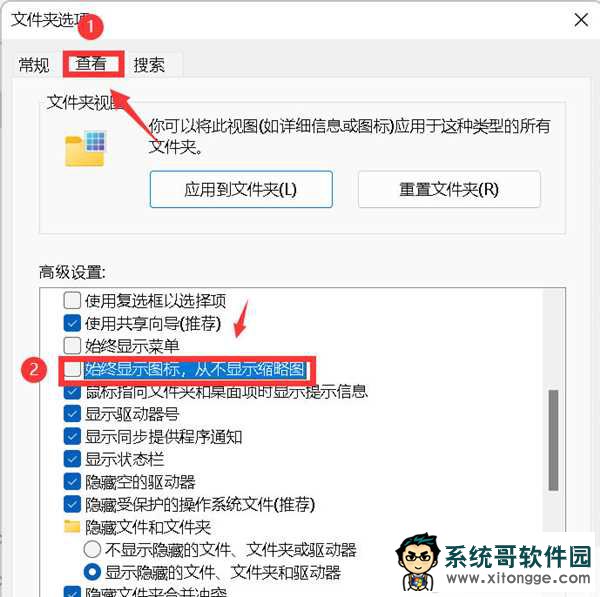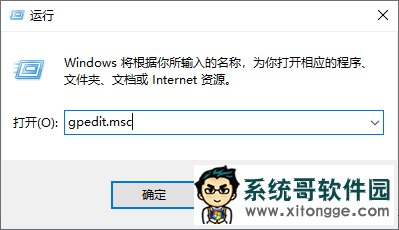一些系统之家官网的小伙伴,说他用的技术员win11专业版系统出现了缩略图无法显示问题,这个情况要如何解决呢?接下来,系统哥小编就来分享详细的处理方法,大家可以一起看看参考一下。

Windows 11 专业版无法显示文件缩略图可能是由设置错误、缓存问题、显卡驱动异常等多种原因导致的。
以下是具体的解决方法:
检查文件夹选项设置:打开任意文件夹,点击右上角的三点图标,选择 “选项”,
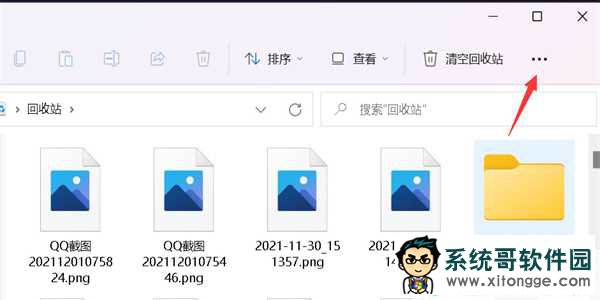 在弹出的 “文件夹选项” 窗口中,切换到 “查看” 选项卡,
在弹出的 “文件夹选项” 窗口中,切换到 “查看” 选项卡,
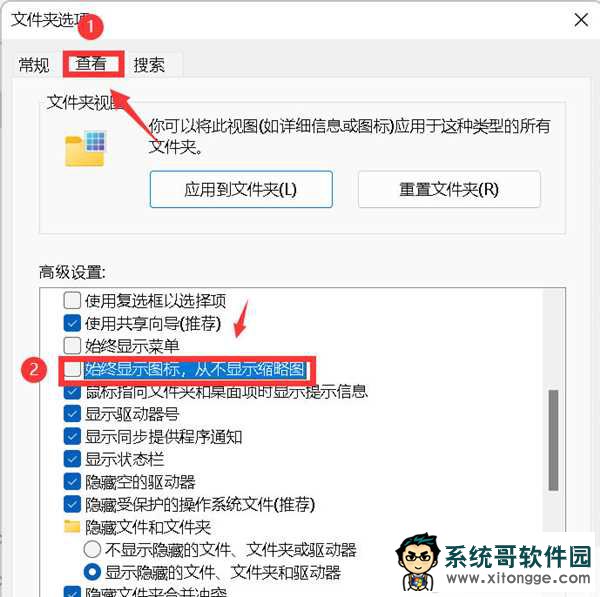 确保 “始终显示图标,从不显示缩略图” 未被勾选,若已勾选则取消勾选,点击 “应用”“确定” 即可。
确保 “始终显示图标,从不显示缩略图” 未被勾选,若已勾选则取消勾选,点击 “应用”“确定” 即可。
调整视觉效果设置:在 Windows 搜索中输入 “调整外观”,点击 “调整 Windows 的外观和性能”,在 “性能选项” 窗口中选中 “调整为最佳外观”,或确保 “显示缩略图而不是图标” 选项已勾选。
检查组策略设置:按下 Win+R 键,输入 “gpedit.msc” 打开组策略编辑器,
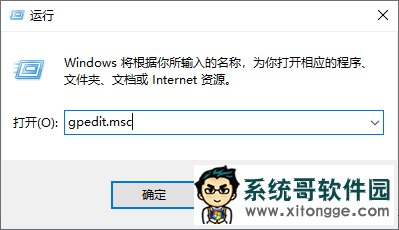
依次展开 “用户配置”>“管理模板”>“Windows 组件”>“文件资源管理器”,将 “关闭缩略图显示并仅显示图标” 和 “在网络文件夹上关闭缩略图显示并仅显示图标” 策略设置为 “未配置” 或 “已禁用”,然后重启计算机。
更改图标大小和视图样式:右键单击未显示缩略图的文件夹,选择 “查看”,将图标大小改为 “中图标” 或 “大图标”,视图样式选择 “平铺” 或 “内容”。
重建图标缓存:打开任务管理器(Ctrl+Shift+Esc),结束 “explorer.exe” 进程,然后在任务管理器中点击 “文件” 菜单,选择 “运行新任务”,输入 “explorer.exe” 并回车以重新启动文件资源管理器,强制系统重新生成图标缓存。
更新显卡驱动程序:可通过设备管理器或显卡制造商的官方网站下载并安装最新版本的驱动程序。
检查磁盘空间:如果系统盘或文件所在磁盘可用空间不足,可能会影响缩略图的加载。可清理磁盘,删除不必要的文件,释放足够的空间,以确保缩略图能够正常生成和显示。
郑重声明:本文版权归原作者所有,转载文章仅为传播更多信息之目的,如作者信息标记有误,请第一时间联系我们修改或删除,谢谢!转载请注明出处来自系统哥官网